
Ni treba poznati licenčne kode, ki je bila uporabljena za aktiviranje operacijskega sistema v operacijskem sistemu Windows 10. Aktivacija OS se v večini primerov opravi samodejno. Kljub temu mnogi uporabniki iz nekega razloga želijo ugotoviti, kako najti ključ izdelka Windows 10. Nujna naloga je uporabnikom, ki imajo toliko sreče, da lahko kupijo novo napravo, ki temelji na prvih desetih..
Predlagani članek je vodnik, ki vsebuje informacije, zbrane po širini globalnega omrežja, kar bo pomagalo ugotoviti licenčni ključ, ki se uporablja za aktiviranje sistema Windows 10.
V navodilih so opisane vse možnosti za dosego cilja: tako z orodji, integriranimi v operacijski sistem (razširjena ukazna vrstica - PowerShell, pripravljen skript VBScrit, ustvarjen za dešifriranje datotek registra, da bi izvlekli ključ, iz katerega je bil aktiviran Windows 10), in z uporabo pripomočki drugih razvijalcev (pripomoček ProduKey, ki ga je razvil ustvarjalec več deset drobnih informacijskih aplikacij). Kraj bo omenjen na primer:
- razlog, da na videz podobne aplikacije prikazujejo različne podatke;
- Način za prikaz ključa OEM v UEFI (velja samo za prvotno nameščen Windows 10).
Uporabnikom, ki so operacijski sistem Windows 10 pridobili z nadgradnjo z licenciranega "sedmerca" ali "osem", ni treba poznati licenčnega operacijskega sistema - ta se aktivira ob prvem zagonu, če obstaja internet, ali takoj, ko se pojavi povezava z globalnim informacijskim omrežjem. V primeru čiste namestitve operacijskega sistema z zagonskih medijev na stopnji licence kode kliknite "nimam ključa izdelka", kot piše Microsoft v besedilnem bloku.
Aktivacija je samodejno in nepreklicno povezana z uporabnikovim računalnikom na podlagi enoličnega identifikatorja, ki temelji na strojni konfiguraciji opreme in je povezan z Microsoftovim računom. Obrazec za vnos gesla je potreben samo za ljudi, ki se odločijo za nakup maloprodajne izdaje operacijskega sistema. Lastniki licenčnih različic Sedem in osmih se morajo sklicevati na ključ, ki je bil uporabljen za aktiviranje teh izdaj sistema Windows.
Vsebina- Ključ poiščemo skozi PowerShell
- Oglejte si tipke v oknu aplikacije ShowKeyPlus
- Aplikacija ProduKey
- Izvleči kodo OEM iz UEFI
Ključ poiščemo skozi PowerShell
Začnimo z rešitvijo težave, ne da bi se zatekli k nalaganju zunanje programske opreme. Sestavljen je iz uporabe orodja, integriranega v sistemu Windows 10, imenovanega PowerShell. Ni posebnega ukaza za črpanje aktivacijske kode iz datotek registra v šifrirani obliki, vendar je eden od navdušencev napisal skript za rešitev te težave, ki se izvaja v okolju Vbasic.
1. Prenesite končni skript.
2. V iskalni vrstici pokličite PowerShell s skrbniškimi pravicami.
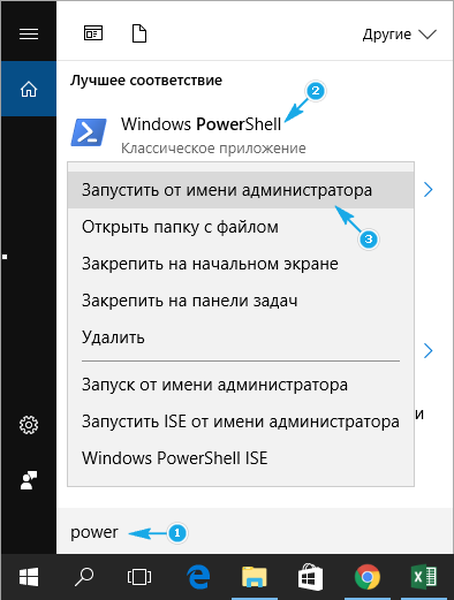
V besedilnem polju razširjene ukazne vrstice izvedite "Set-ExecutionPolicy RemoteSigned".
Zagon ukaza potrdimo s klikom na gumba "Y" in "Enter".
Uvozite naloženo datoteko z izvedbo vrstice "Uvozi modul prodect_key.ps1".
prodect_key.ps1 - tukaj pred imenom datoteke napišemo celotno pot do nje.

Ukaz "Get-WindowsKey" pokličemo, da izvozimo ključ z njegovo naknadno vizualizacijo, če ne bomo pozvani, da ključ shranimo v besedilno datoteko.
V zadnji vrstici ukazne vrstice bodo prikazane zahtevane informacije.
Oglejte si tipke v oknu aplikacije ShowKeyPlus
Pripomoček je zanimiv po tem, da prikazuje ključ operacijskega sistema, ki se trenutno uporablja v osebnem računalniku, ločeno prikazuje ključ UEFI in lahko pridobi podatke o licenci iz katere koli prejšnje različice sistema Windows, tudi če se datoteke nahajajo v mapi Windows.old. Program deluje brez namestitve v sistemu, naloži se iz vira na: github.com/Superfly-Inc/ShowKeyPlus/releases.
Uporaba ShowKeyPlus je užitek: zaženemo izvršljivo datoteko in dobimo vse potrebne informacije.
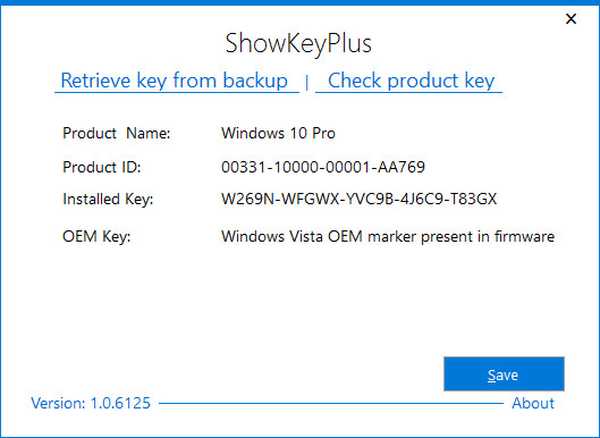
- Nameščen ključ - licenčni ključ za zagon sistema Windows 10.
- Ključ OEM - prikazuje vnaprej nameščen ključ sistema Windows, če je bil, ali sporočilo, da ključ OEM ni predstavljen.
Te podatke je mogoče izvoziti v enega od podprtih oblik besedila, da se shranijo podatki v arhivu. To storite s pomočjo gumba Save..
V tem je skrivnost, da različni programi prikazujejo različne podatke o ključu Windows 10: nekateri jih berejo iz registra (ključ trenutno delujočega operacijskega sistema, drugi pa ga izvažajo iz UEFI.
Aplikacija ProduKey
Produkey je program, podoben prejšnjemu, katerega edina naloga je izvoz in prikaz ključa izdelka trenutnega sistema Windows. Prenesete ga lahko na www.nirsoft.net/utils/product_cd_key_viewer.html. Pomožni program deluje brez namestitve, zaženete ga lahko neposredno iz arhiva. Po zagonu se v oknu prikaže ID izdelka, njegov ključ in ime. Program ne velja samo za Microsoftove operacijske sisteme, temveč tudi za pisarniške pakete in druge programske izdelke iste družbe.
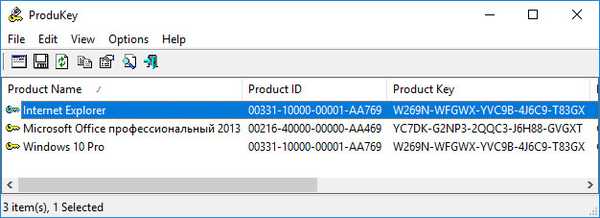
Izvleči kodo OEM iz UEFI
Ne glede na to, kateri OS zdaj nadzoruje delovanje vašega računalnika, če je bil Windows 10 nameščen na njem med nakupom naprave, je bil OEM ključ zanj prišit v UEFI prenosnika ali matične plošče. Če ga želite ekstrahirati, morate poklicati ukazno vrstico in zagnati vrstico: "programska oprema wmic pathliclicensingservice pridobi OA3xOriginalProductKey".
Če takšna koda v UEFI ni, se na zaslonu prikaže prazna vrstica in če obstaja, se lahko zaporedje znakov OEM razlikuje od aktivacijskega ključa, ki se uporablja v trenutnem sistemu Windows 10. Ključ OEM lahko uporabite tudi za vrnitev izvirne različice operacijskega sistema.
Za rešitev težave obstaja več pogostih (na primer Speccy) in nič manj specializiranih programov, vendar bo vsak uporabnik imel na voljo dovolj metod.











